Módosítsa a rendszerleíró adatbázis beállításait a probléma megkerüléséhez
- A Thunderbolt javítja a vizuális élményt, és a sikertelen kapcsolat frusztráló lehet.
- Nem kompatibilis kábel, rossz kijelzőbeállítások és elavult illesztőprogram vagy firmware okozhatja a problémát.
- Az illesztőprogram visszaállítása és a külső kijelző értékének szerkesztése javítja a csatlakozási hibát.

xTELEPÍTÉS A LETÖLTÉSI FÁJLRA KATTINTVA
- Töltse le az Outbyte illesztőprogram-frissítőt.
- Indítsa el a számítógépén hogy megtalálja az összes problémás illesztőprogramot.
- Ezt követően kattintson Kijelöltek frissítése és alkalmazása a legújabb illesztőprogram-verziók beszerzéséhez.
- Az OutByte Driver Updater programot letöltötte 0 olvasói ebben a hónapban.
Ha külső monitort csatlakoztat a számítógéphez Thunderbolt-csatlakozóval, növelheti a termelékenységet és a vizuális élményt. Azonban a külső monitor nem működik a Thunderbolt csatlakozóval kapcsolatos problémák frusztrálóak lehetnek.
Ezért itt egy részletes hibaelhárítási útmutatót adunk. Hasonlóképpen megtudhatja, hogyan kell állítsa be a Thunderbolt Display-t Windows rendszeren.
Miért nem ismeri fel a Thunderboltom a külső monitoromat?
- Nem kompatibilis Thunderbolt kábel vagy adapter okozhatja a hibát.
- A számítógép helytelen megjelenítési beállításai miatt a Thunderbolt külső monitorokkal működik.
- A Thunderbolt vezérlő vagy grafikus kártya elavult illesztőprogramja vagy firmware-e nem optimális teljesítményt okozhat.
- Fizikai sérülés vagy hibás Thunderbolt-kábelek, csatlakozók és adapterek okozhatják a hibát.
- A Thunderbolt eszközök – például dokkolóállomások vagy külső GPU-k – prioritása elsőbbséget élvezhet a külső monitorral szemben.
- A több kijelzőcsatlakozás hibát okozhat, ha a külső monitor le van tiltva, vagy nincs beállítva elsődleges kijelzőként.
- A számítógépére telepített speciális szoftverek vagy illesztőprogramok ütközhetnek a Thunderbolt kapcsolattal.
- A fent említett tényezők PC-nként eltérőek. Ennek ellenére megvitatjuk, hogyan lehet javítani a hibát a számítógépén.
Mit tehetek, ha a külső monitor nem működik a Thunderbolt csatlakozóval?
Próbálja ki a következő előzetes ellenőrzéseket, mielőtt továbblépne a speciális lépésekkel:
- Győződjön meg arról, hogy a Thunderbolt kábel megfelelően csatlakozik, és ellenőrizze, hogy minden kábel és adapter jó állapotban van.
- Kapcsolja be a számítógépet és a külső monitort néhány másodpercig.
- Frissítse az illesztőprogramokat és a firmware-t, hogy a Thunderbolt vezérlő, a grafikus kártya és a monitor illesztőprogramjai naprakészek legyenek.
Ha a hiba továbbra is fennáll, folytassa a következő speciális lépésekkel.
1. Visszagörgetési grafikus kártya illesztőprogram
- megnyomni a ablakok kulcs, típus devmgmt, és nyomja meg Belép kinyitni a Eszközkezelő.
- Kattintson duplán a Kijelző adapterek kibontásához kattintson jobb gombbal a grafikus illesztőprogramra, és válassza ki a lehetőséget Tulajdonságok.
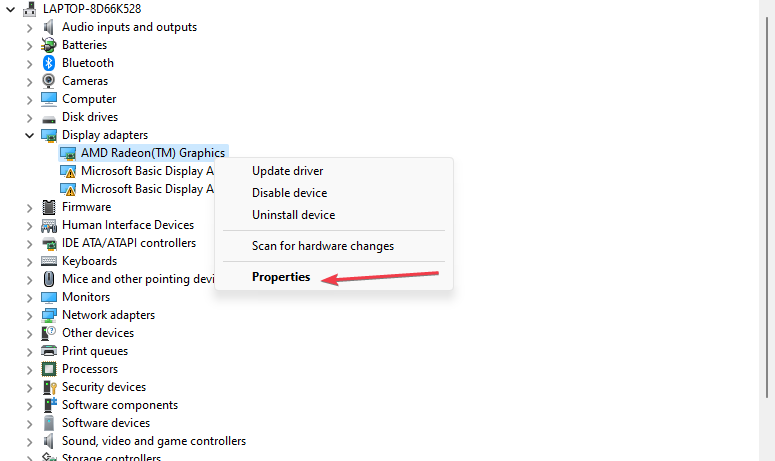
- Ezután kattintson a Sofőr fület felülről, és kattintson a gombra Roll Back Driver gomb.

- Válaszd ki a Igen gombot a folyamat befejezéséhez és a készülék újraindításához.
A grafikus kártya visszaállítása visszaállítja a grafikus kártya illesztőprogramját az előző verzióra, és elhárítja a kompatibilitási problémákat. Ezért a külső monitort, amely nem működik a Thunderbolt csatlakozóval, javítani kell.
Olvashatsz arról, hogyan kell visszacsavarják a sofőröket Windows PC-ken.
2. A Rendszerleíróadatbázis-szerkesztő használatával
- Kattintson jobb gombbal a ablakok ikonra, válassza ki Eszközkezelő a felugró menüből.
- Kattintson duplán Kijelző adapterek a kibontásához kattintson jobb gombbal a megfelelőre külső monitor, és kattintson a gombra Tulajdonságok.
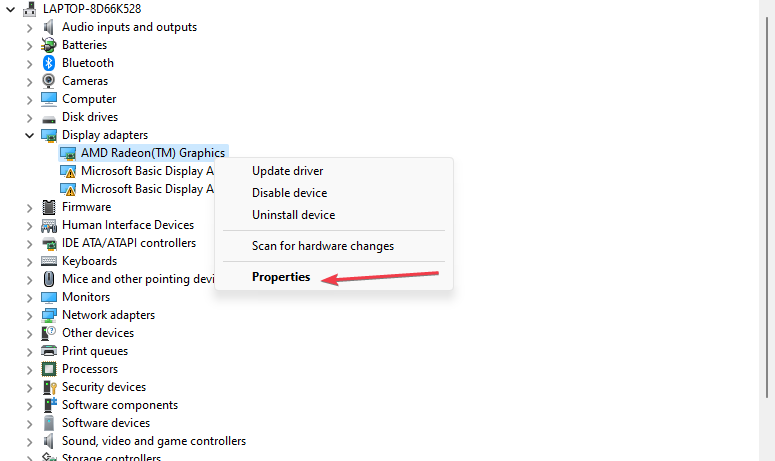
- Kattintson a Részletek fülre a párbeszédpanelen, kattintson a Tulajdonság legördülő menü nyílra, és válassza ki osztályvezető.
- Jegyezze meg a Érték kód és zárja be az Eszközkezelőt.
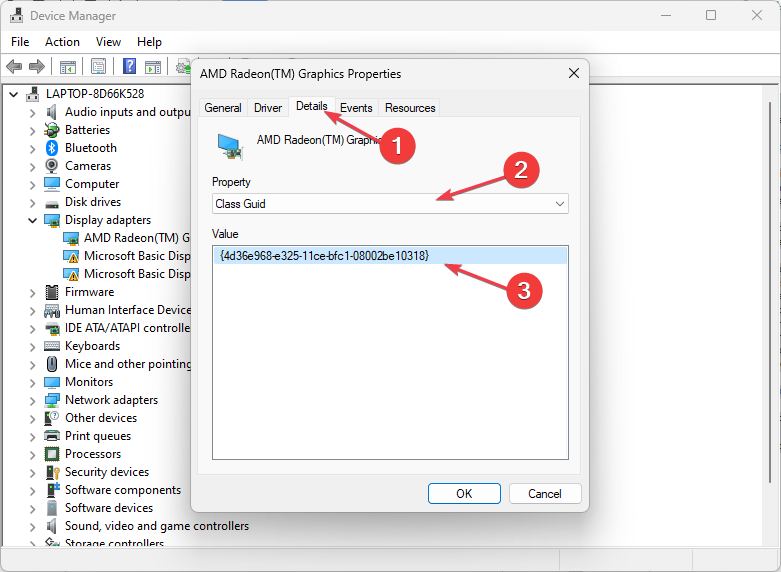
- Kattintson a bal gombbal a ablakok ikon, típus Regedit, és nyomja meg Belép kinyitni a Rendszerleíróadatbázis-szerkesztő.
- Válassza ki Igen a Felhasználói felület párbeszédablak.
- Másolja ki és illessze be a következő könyvtárat a címsorba, majd nyomja meg a gombot Belép:
HKEY_LOCAL_MACHINE\SYSTEM\ControlSet001\Control\Class
- Keresse meg a korábban említett kódnévvel rendelkező mappát.
- Kattints a 0002 mappát, és állítsa be a RMEnablePhyRepeater belépés 1.

Vegye figyelembe, hogy ha nincs a 0002 mappa a számítógépen, módosíthatja a 0000 mappa paramétereit.
Tekintse meg útmutatónkat a javítás módjáról letiltotta a rendszergazda általi beállításjegyzék-szerkesztést Windows rendszeren.
- 0xC1900101 – 0x20004 telepítési hiba: 3 módszer a javításra
- Javítás: A számítógép nem indul el az új CPU telepítése után
- A Gpedit nem jeleníti meg a felügyeleti sablonokat [Javítás]
- Dell laptop fekete képernyője: 5 módszer a gyors javításra
Ezen kívül van egy útmutatónk arról A Thunderbolt nem mutatja a csatlakoztatott eszközöket a Windows rendszeren, és hogyan lehet javítani.
Tekintse meg teljes útmutatónkat is a beállításáról A Thunderbolt alkalmazás már nincs használatban hiba a számítógépeden.
Ha további kérdései vagy javaslatai vannak ezzel az útmutatóval kapcsolatban, kérjük, tegye fel azokat az alábbi megjegyzések részben.
Még mindig problémái vannak? Javítsa ki őket ezzel az eszközzel:
SZPONSORÁLT
Egyes illesztőprogramokkal kapcsolatos problémák gyorsabban megoldhatók személyre szabott illesztőprogram-megoldás használatával. Ha továbbra is problémái vannak az illesztőprogramokkal, egyszerűen telepítse OutByte illesztőprogram-frissítő és azonnal indítsa el. Így engedje, hogy frissítse az összes illesztőprogramot, és gyorsan javítson más számítógépes problémákat!

![5+ legjobb hordozható monitor játékhoz [Xbox One, PS4]](/f/73ddf7aaa7ca1b12193d1e706b51bcca.jpg?width=300&height=460)
![A legjobb 3 USB-C monitor vásárlása céljából [2021 Guide]](/f/52a4613676b40e88f3e15b96ddd83646.jpg?width=300&height=460)